Schulungsmatrix anzeigen
Erfahren Sie mehr über die Schulungsmatrix, ihren Status und ihre Einschränkungen und wie Sie sie über die Web-App anzeigen können, um den Schulungsfortschritt Ihres Teams zu verfolgen.Was ist die Schulungsmatrix?
Die Schulungsmatrix bietet einen umfassenden Überblick über die obligatorischen Schulungen und Kompetenzen Ihrer Mitarbeiter. Mithilfe der Schulungsmatrix können Sie problemlos eine Analyse des Schulungsbedarfs durchführen und sicherstellen, dass jeder Nutzer, jede Gruppe oder jeder Standort seine Schulungsanforderungen erfüllt. Durch die Vereinfachung der Verwaltung der Mitarbeiterentwicklung und der Einhaltung von Vorschriften erleichtert die Schulungsmatrix die Identifizierung und effektive Behebung von Schulungslücken.
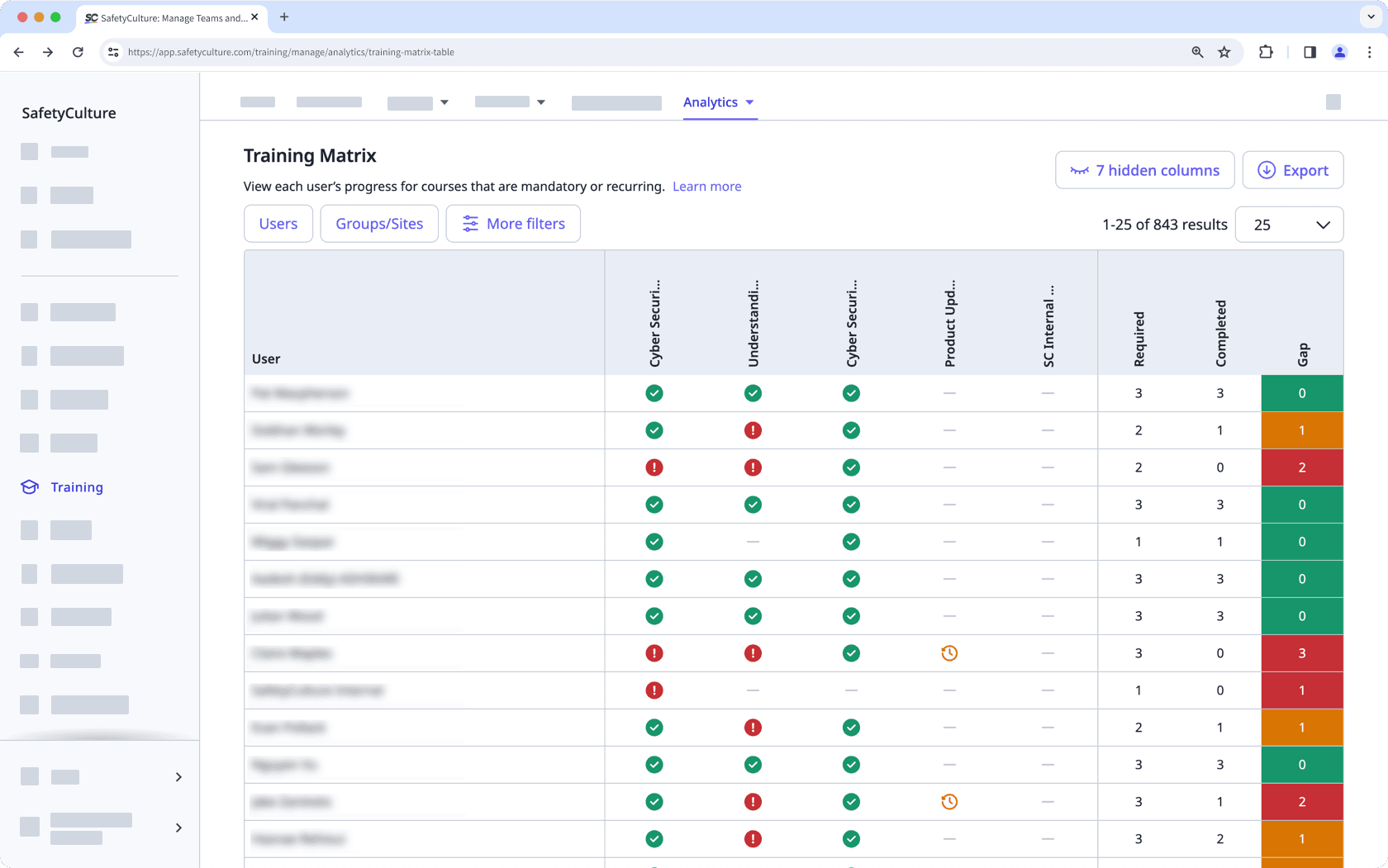
Kursabschluss nach Nutzern bietet einen einfachen Überblick darüber, welchen Kursen jeder Nutzer zugewiesen ist und wie sie vorankommen. Die Schulungsmatrix bietet eine einfache Möglichkeit, die Kompetenzen jedes Nutzers anhand der von ihm zu absolvierenden Schulungen zu bewerten.
Wenn Sie Schulungsleistungen in Ihrer Organisation im Detail anzeigen möchten, sollten Sie das Leistungs-Dashboard verwenden.
Standardmäßig, können Sie nur Schulungen moderieren erleichtern und Daten von Nutzern in Gruppen und Standorten einsehen, für die Sie ein Teamleiter sind. Wenn Sie über Berechtigung "Schulungen: Administration" verfügen, können Sie die Schulung moderieren und die Daten aller Nutzer in Ihrer Organisation einsehen.
Schulungsmatrix anzeigen
Wählen Sie im Menü auf der linken Seite
Schulungen aus.
Klicken Sie am oberen Rand der Seite auf
Analysen und wählen Sie Schulungsmatrix aus.
Auf dieser Seite können Sie den Fortschritt jedes Nutzers in Bezug auf erforderliche und wiederkehrende Kurse in Ihrer Organisation überprüfen. Sie können auch feststellen, wie viele Kurse jeder Nutzer absolvieren muss und absolviert hat und wie viele als noch zu absolvieren sind.
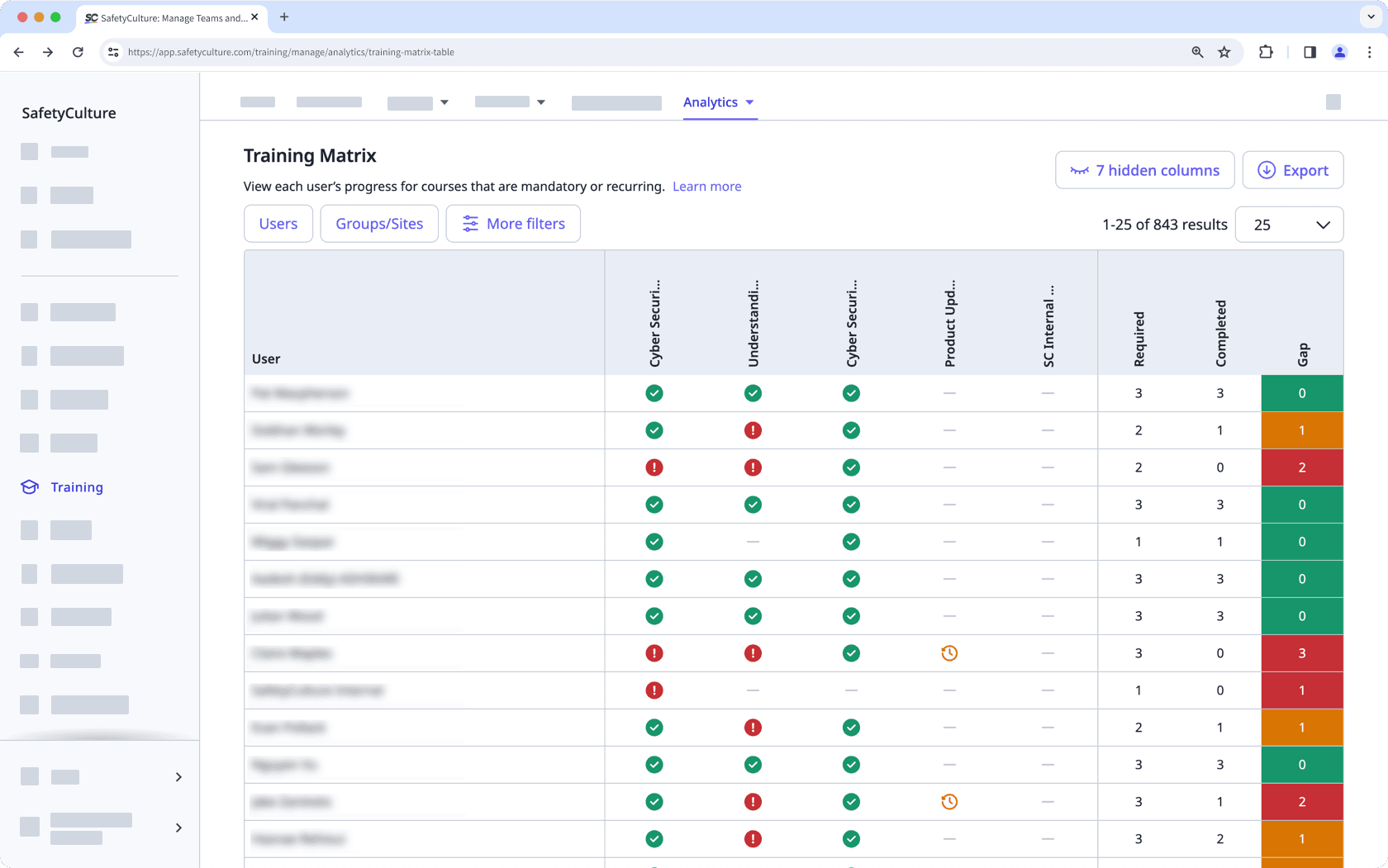 Sie können oben rechts auf der Seite auf
Sie können oben rechts auf der Seite auf klicken, um Kurse und andere Spalten in der Tabelle ein- oder auszublenden.
Legen Sie mit den folgenden Optionen fest, wie Sie Ihre Schulungsdaten anzeigen möchten:
Klicken Sie auf
, um Ihre Ergebnisse einzugrenzen.
Klicken Sie auf
, um Spalten in Tabellen ein- und auszublenden.
Klicken Sie auf
, um die Daten als CSV-Datei zu exportieren.
Training matrix statuses
: The course has been completed.
: The course hasn't been started yet.
: The course has been started but hasn't been completed yet. If the course is due in less than 14 days, the status becomes
.
: The course hasn't been completed yet and it's due in less than 14 days.
: The course hasn't been completed yet and is past its due date.
: The course is not assigned to the user for completion.
Einschränkungen
Nutzer brauchen Berechtigung "Schulungen: Zugriff", um in die Schulungsmatrix aufgenommen zu werden.
Die Trainingsmatrix-Tabelle und der CSV-Export unterstützen nur die Anzeige von Daten aus bis zu 100 Kursen, sortiert nach den Kursen mit den meisten zugewiesenen Nutzern.
Die Synchronisierung und Aktualisierung von Schulungsdaten im Leistungs-Dashboard, Kursabschluss durch Nutzer und Schulungsmatrix kann bis zu 160 Minuten dauern.
War diese Seite hilfreich?
Vielen Dank für Ihre Anmerkungen.